软件在桌面隐藏了怎么重新显示 如何显示电脑中隐藏的应用软件
更新时间:2024-01-05 08:40:56作者:xiaoliu
如今电脑已经成为人们生活中不可或缺的工具,有时候我们会遇到一些应用软件在桌面上突然消失的情况,让我们感到困惑和不知所措。当软件在桌面隐藏了,我们该如何重新显示呢?如何找回电脑中隐藏的应用软件呢?在本文中我们将探讨一些简单而有效的方法,帮助您解决这个问题,让您能够轻松地找回隐藏的应用软件。无论是经验丰富的电脑用户还是初学者,都能够从本文中找到适合自己的解决方案。让我们一起来探索吧!
具体方法:
1.双击此电脑图标,打开我的电脑。
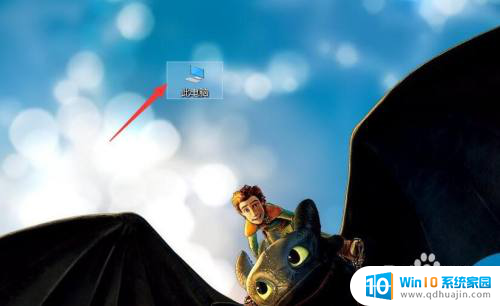
2.然后点击左侧的桌面。
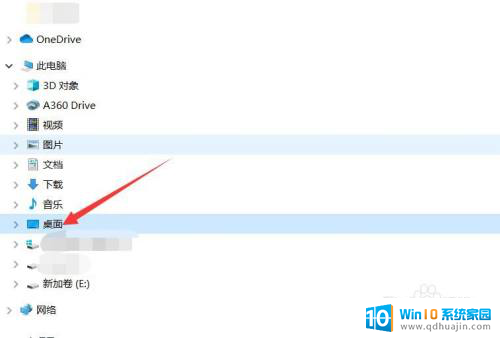
3.点击最上面的查看选项。
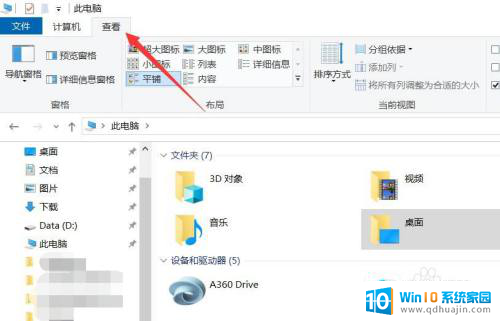
4.在查看菜单中,找到隐藏的项目。将其前面的复选框勾选起来。
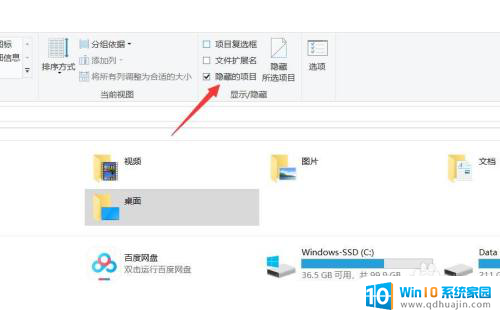
5.最后把要显示的应用程序属性中的隐藏勾拿掉即可。

以上就是关于软件在桌面隐藏后如何重新显示的全部内容。如果您遇到相同的情况,可以按照以上方法解决:





